選択したブートデバイスは、Windows11/10でエラーに失敗しました
インストール中にエラーメッセージが表示された場合は、選択した起動デバイスが失敗しました。

選択した起動デバイスが失敗しました
以下の2つのポイントは、必ずしも同じ順序でたどる必要はありません。 BIOS設定を変更する前に、起動可能なUSBドライブを作成することもできます。

1。 BIOSでセキュアブートを無効にする
まず、BIOS設定でセキュアブートを無効にすることをお勧めします。
したがって、最初にコンピュータをWindows11/10で起動することから始めます。次に、[設定]> [Windows Update]に移動し、ダウンロードするものがあるかどうかを確認し、提供されている更新がある場合はインストールします。 OEMは、PCの信頼できるハードウェア、ドライバー、およびオペレーティングシステムのリストを送信および更新します。
完了したら、PCのBIOSに移動する必要があります。
[設定]>[更新とセキュリティ]>[高度なスタートアップオプション]に移動します。 [今すぐ再起動]をクリックすると 、PCを再起動し、これらすべての高度なオプションを提供します。
[トラブルシューティング]>[詳細オプション]を選択します。この画面には、システムの復元、スタートアップの修復、前のバージョンに戻る、コマンドプロンプト、システムイメージの回復、UEFIファームウェア設定などのオプションが表示されます。
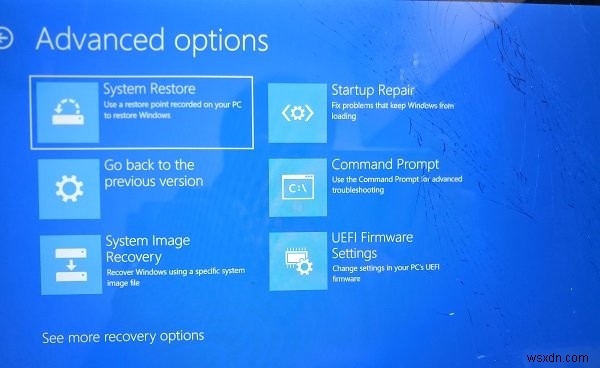
UEFIファームウェア設定を選択すると、BIOSに移動します。
すべてのOEMには、オプションを実装する独自の方法があります。 セキュアブート 通常、[セキュリティ]>[ブート]>[認証]タブで利用できます。無効に設定します。
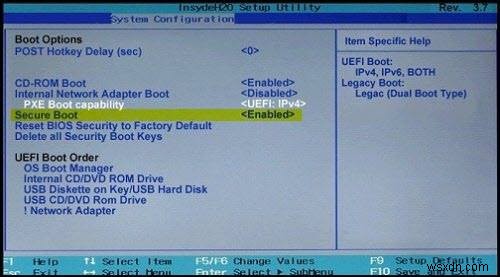
また、レガシーサポートを設定します オンまたは有効にします。
変更を保存して終了します。 PCが再起動します。
これで途中で完了です。
2。適切な起動可能なUSBスティックの作成
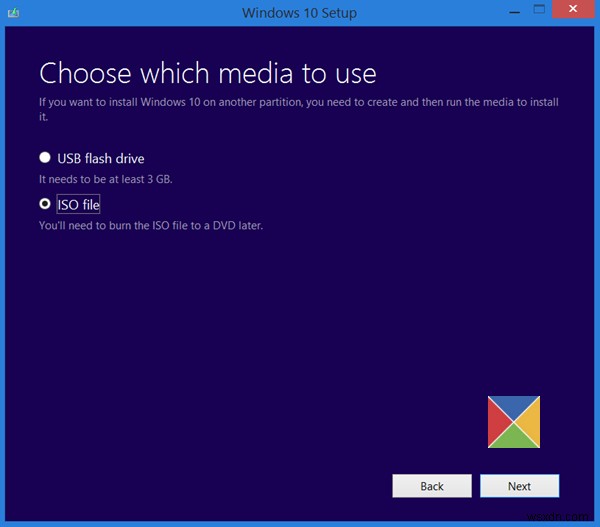
これを行うには、メディア作成ツールを使用する必要がありますが、メディア作成ツールを使用せずに行うこともできます。
メディア作成ツールを使用せずにISOを取得する場合は、信頼できるツールを使用して起動可能なUSBスティックが作成されていることを確認してください。
これらの両方が完了したら、コンピュータにオペレーティングシステムをインストールすることができます。
最高です!

-
修正:選択したブートデバイスが失敗したWindows 10
一部のユーザーは、「選択した起動デバイスが失敗しました。 を押して続行します」 起動するたびにエラーメッセージが表示されます。これにより、起動プロセスが完了しないため、影響を受けるユーザーがコンピュータを効果的に使用できなくなります。 このエラーは特定のWindows10ビルドに固有のものではなく、いくつかの異なるマザーボードメーカーで発生することが報告されています。 選択した起動デバイスの失敗エラーの原因 問題を調査し、さまざまなユーザーレポートを確認した後、選択した起動デバイスの失敗エラーの原因となることが多い原因のリストを作成しました: BIOSでセキュアブートが有効になっ
-
Windows 11/10 で起動デバイスが見つからないというエラーを修正する方法
Windows で「起動デバイスが見つかりません」というエラーが発生しますか?このエラーは通常、システムのハード ドライブに問題がある場合に発生します。これはおそらく、BIOS セットアップ設定が正しく構成されていないか、デバイスがハードディスクを検出できないことが原因である可能性があります。 このエラー通知を回避する方法を知りたいですか?この投稿では、Windows 11/10 の「起動デバイスがありません」というエラーを修正できるトラブルシューティング方法をいくつか挙げました。 起動デバイスとは 名前が示すように、ブート デバイスは、デバイスのブートに必要なファイルを格納する任意のハー
